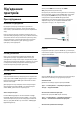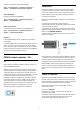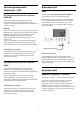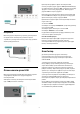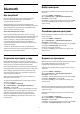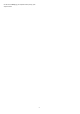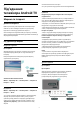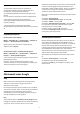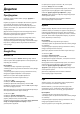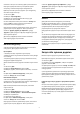User Guide
Table Of Contents
- Зміст
- 1 Домашній екран
- 2 Налаштування
- 3 Дистанційне керування
- 4 Увімкнення і вимкнення
- 5 Встановлення каналів
- 6 Канали
- 7 Під’єднання пристроїв
- 8 Bluetooth
- 9 Під’єднання телевізора Android TV
- 10 Додатки
- 11 Джерела
- 12 Налаштування
- 13 Ambilight
- 14 Відео, фотографії, музика й телетекст
- 15 Телегід
- 16 Смартфони і планшети
- 17 Netflix
- 18 Програмне забезпечення
- 19 Специфікації
- 20 Довідка і технічна підтримка
- 21 Безпека і догляд
- 22 Умови використання
- 23 Авторські права
- 24 Попередження про послуги та/або програмне забезпечення, що пропонуються третіми сторонами
- Алфавітний покажчик
Під’єднання
1 - Під’єднайте маршрутизатор до телевізора за
допомогою мережевого кабелю (кабель Ethernet**).
2 - Перевірте, чи маршрутизатор увімкнено.
3 - Телевізор безперервно намагається під’єднатися до
мережі.
4 - У разі успішного під’єднання з’явиться повідомлення.
У разі помилки під’єднання можна перевірити
налаштування DHCP маршрутизатора. Протокол DHCP
потрібно увімкнути.
** Для відповідності нормативним актам EMC
використовуйте екранований FTP-кабель Ethernet категорії
5E.
Параметри мережі
Налаштування проксі-сервера
MENU > "Параметри ТВ" > "Налаштування" > "Мережа та
Інтернет" > "Налаштування проксі-сервера".
Введіть дійсну назву хоста проксі-сервера вручну,
вибравши пункт "Вручну".
Налаштування мережі – Налаштування IP-адреси
MENU > "Параметри ТВ" > "Налаштування" > "Мережа та
Інтернет" > "Налаштування IP-адреси".
У разі помилки з’єднання можна перевірити налаштування
DHCP маршрутизатора.
Крім того, якщо ви досвідчений користувач і хочете
встановити мережу зі статичною IP-адресою, виберіть для
телевізора параметр "Статична IP-адреса".
9.2
Обліковий запис Google
Вхід
Щоб скористатися усіма перевагами телевізора Philips
Android TV, можна увійти в Google за допомогою
облікового запису Google.
Після входу можна буде грати в улюблені ігри на телефоні,
планшеті й телевізорі. Також на головний екран телевізора
надходитимуть персоналізовані відео та музичні
рекомендації, крім того можна буде отримати доступ до
YouTube, Google Play та інших додатків.
Вхід
За допомогою наявного облікового запису Google увійдіть
в Google на телевізорі. Обліковий запис Google складається
з адреси ел. пошти та пароля. Якщо у вас ще немає
облікового запису Google, створіть його на комп’ютері або
планшеті (accounts.google.com). Для відтворення ігор з
Google Play потрібен профіль Google+. Якщо ви не ввійшли
в систему під час першого встановлення налаштувань
телевізора, можна завжди ввійти пізніше.
Для входу після встановлення телевізора виконайте подані
нижче дії.
1 - Виберіть "Налаштування".
2 - Виберіть "Обліковий запис і вхід" і натисніть OK.
3 - Виберіть "Увійти" і натисніть OK.
4 - Виберіть "Використовувати пульт ДК" і натисніть OK.
5 - За допомогою екранної клавіатури введіть адресу
електронної пошти і натисніть OK.
6 - Введіть пароль і натисніть OK, щоб увійти.
7 - Натисніть навігаційну кнопку вліво (у разі потреби
кілька разів), щоб закрити меню.
Налаштування Android
Можна налаштувати або переглянути кілька спеціальних
налаштувань або інформацію Android. Можна знайти
список додатків, встановлених на телевізорі, та потрібний
для них об’єм пам’яті. Можна налаштувати екранну
клавіатуру або дозволити додаткам використовувати ваше
місцеперебування. Перегляньте різні налаштування
Android. Більше про ці налаштування можна дізнатися на
вебсайті www.support.google.com/androidtv.
Щоб відкрити ці налаштування, виконайте подані нижче
дії.
1 - Виберіть "Налаштування" і натисніть OK.
2 - Перегляньте різні налаштування Android.
3 - Натисніть "Назад" (у разі потреби кілька разів), щоб
закрити меню.
28